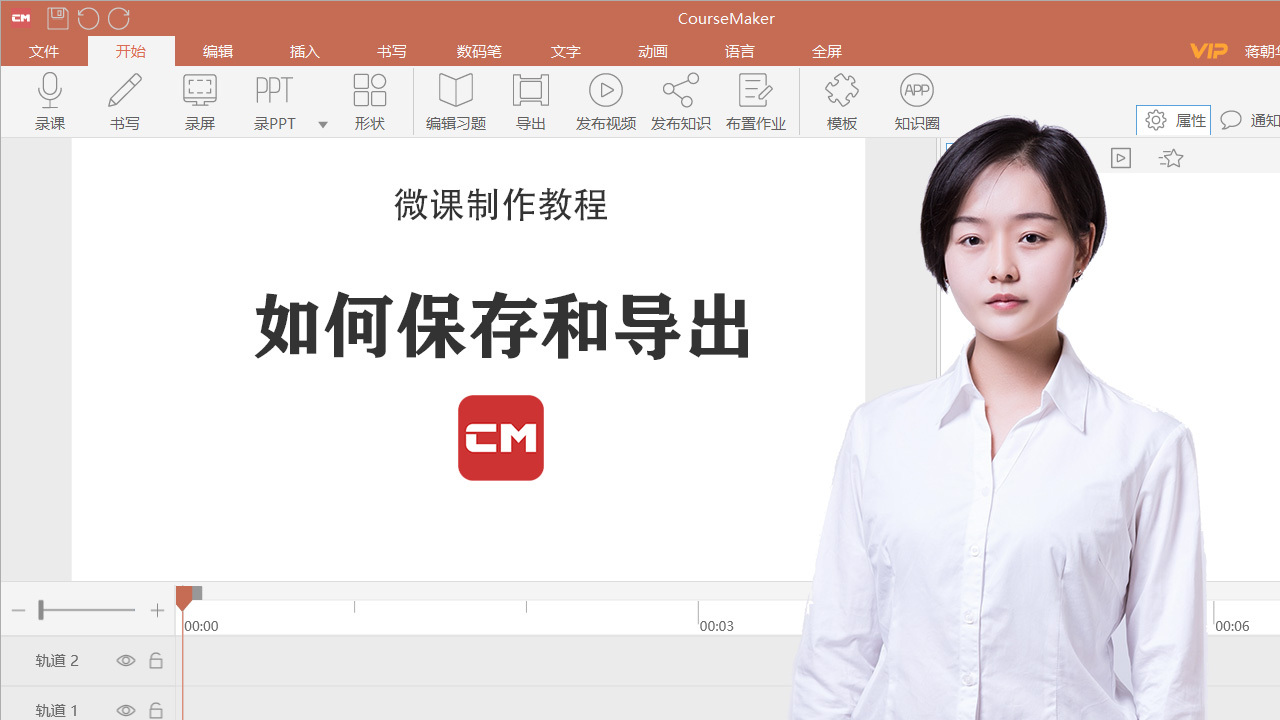
这个问题,其实很简单。
虽然很简单很基础,但是我们仍然有不少用户对这个问题不了解,还是有必要讲一讲。
一、保存
CourseMaker软件里点“保存”按钮,保存的文件,我们把它叫做工程文件。
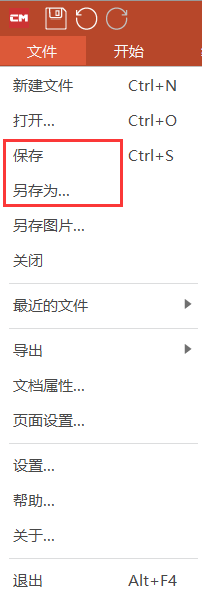
保存后,在我们选择的路径下面,会生成两个文件,一个是后缀名为.csd的文件,一个是对应名称(data)的文件夹(文件夹里储存的是该微课中用到的图片、音视频、录屏文件等),我们也把这两个文件一并叫做“源文件”。
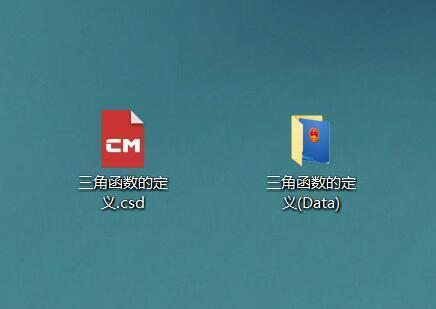
保存后,请勿移动或者删除这两个文件,除非是你确认你已经把这个文件另存在其他路径下或者不再需要了。否则会出现打开文件后,轨道上有对象的标识,但内容区域没有之前制作的内容的现象。
我想在其他电脑上编辑这个课件怎么办?
有两个方法:
1、把.csd文件和同名文件夹一起copy到其他电脑上继续编辑;
2、导出——课件文件包,把课件文件包copy到其他电脑上继续编辑。
二、导出
1、导出为视频
导出为视频,比如.mp4格式,才能在其他播放器里播放。
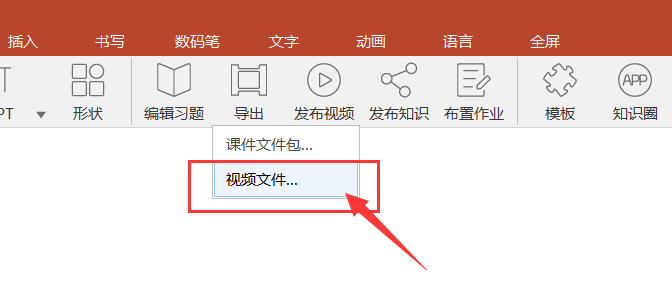
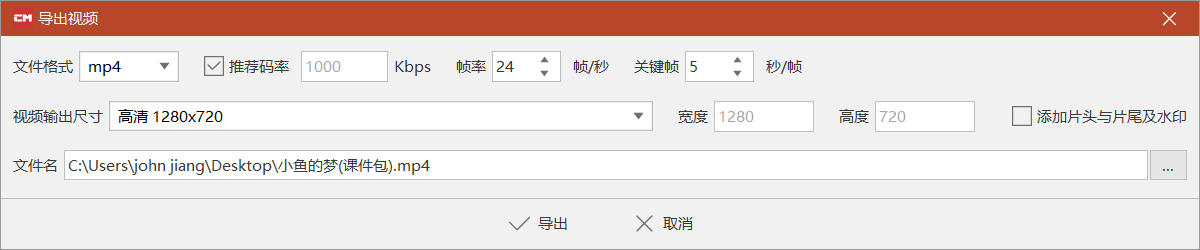
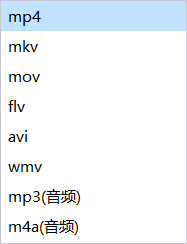
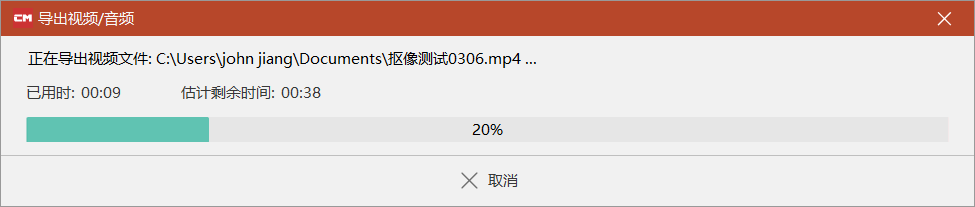
2、导出为音频文件
只导出为音频文件,在文件格式李选择.m4a或者.mp3
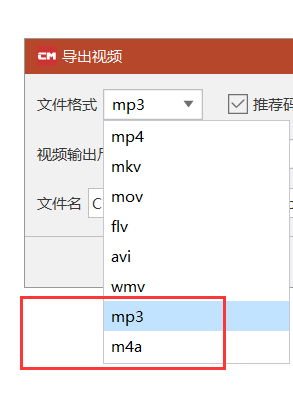
2、导出为课件文件包
如果想要在其他电脑上继续编辑你的微课,请导出课件包,导出的课件包就包含了该微课的素材文件,这个课件包文件就可以拷贝到其他电脑上使用。
注意:为了有效减少冗余文件,导出为课件包时,视频素材文件不会被整个全盘导出到课件包里,而是只导出课件里用到的部分(比如说这个视频有1个半小时,课件里只用到了其中的5秒,那么在导出为课件包时,CourseMaker软件就会截取这5秒钟的视频导出到课件包里),大大减小了课件包的容量。
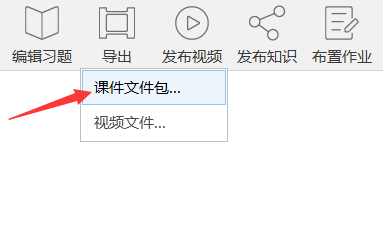

三、自动存盘
最后再次提醒大家,制作微课的过程中,要记得存盘、存盘、存盘。(最起码第一次要自己手动存,以后系统会自动存盘),在“文件——设置”菜单里,可以设置自动存盘的间隔时间。
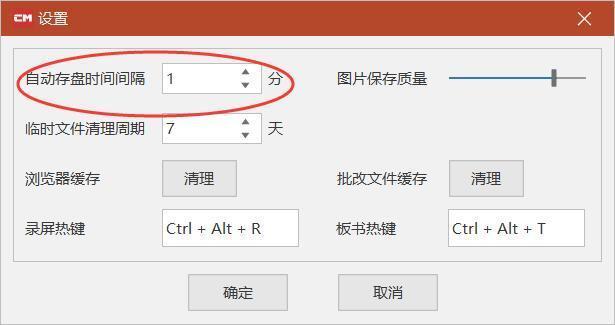




















 9205
9205











 被折叠的 条评论
为什么被折叠?
被折叠的 条评论
为什么被折叠?








